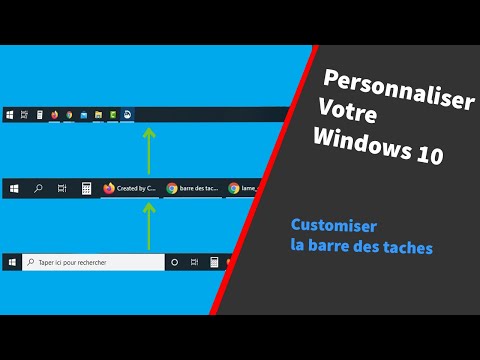Pour résumer: App Nap met les programmes que vous n’utilisez pas ou ne souhaitez pas regarder en veille, ce qui les empêche d’utiliser les ressources système, en particulier le processeur, jusqu’à ce que vous vous concentriez à nouveau dessus. Si vous avez 20 fenêtres ouvertes, seuls les éléments que vous utilisez actuellement doivent utiliser les ressources système et la durée de vie de la batterie. Les économies d'énergie peuvent s'additionner.
App Nap ne doit pas être confondu avec Power Nap, une fonctionnalité portant le même nom qui permet à votre Mac d'effectuer des tâches telles que le téléchargement de mises à jour ou la création de sauvegardes lorsqu'il est suspendu. Les deux fonctionnalités ne sont pas liées.
Que fait l'app Nap?
App Nap était l’une des fonctionnalités énergétiques ajoutées à MacOS 10.9 Mavericks de Mac OS (alors OS X). D'autres améliorations incluent une liste des «Applications utilisant une énergie importante», qui a été ajoutée à l'icône de la batterie.

Quand une application est-elle considérée comme «inactive»? Selon les directives pour les développeurs d’Apple, App Nap n’est déclenchée que si une application:
- N’est pas l’application de premier plan.
- N'a pas récemment mis à jour le contenu dans la partie visible d'une fenêtre.
- N’est pas audible.
- N'a pris aucune assertion de gestion de l'alimentation IOKit ou assertions NSProcessInfo.
- N’utilise pas OpenGL.
Qu'est-ce que ça veut dire? Tout d’abord, l’application que vous utilisez actuellement n’est pas mise en veille. Il en va de même pour toutes les applications que vous pouvez voir actuellement, en supposant que la partie de la fenêtre que vous pouvez voir reçoit actuellement des mises à jour. Toute application produisant des sons ne s’endormira pas non plus, ce qui est une bonne nouvelle si vous souhaitez laisser votre lecteur de musique en arrière-plan.
L’idée ici est que toute application qui ne fait actuellement rien pour vous ne devrait utiliser aucune de vos ressources. Les applications se réveillent dès que vous ouvrez à nouveau leurs fenêtres et, en théorie, cela ne devrait pas affecter les performances (sauf de manière positive, en laissant des ressources ouvertes pour les applications que vous utilisez réellement).
Comment vérifier si une application est en train de faire une sieste
App Nap n'est pas, en gros, une fonctionnalité orientée utilisateur. Aucun indicateur, sur le quai ou autre, ne vous indique si une application est en train de faire une sieste. Pour cela, vous devez vous rendre au moniteur d'activité, que vous pouvez trouver dans Applications> Utilitaires, ou en effectuant une recherche dans Spotlight.

L’idée est que les applications se réveillent si rapidement que les utilisateurs ne se rendent même pas compte de la sieste. Mais si vous pensez que cela pourrait ralentir certaines de vos applications, vous pouvez avoir un recours.
Comment désactiver l'application Nap, entièrement ou pour certaines applications
App Nap est appliqué à toutes les applications, qu'elles aient été créées ou non avec la fonction. Cela pourrait, du moins en théorie, causer des problèmes à certaines anciennes applications, empêchant ainsi les mises à jour en arrière-plan ou provoquant des ralentissements. Si vous pensez que App Nap est à l’origine de problèmes, découvrez le moyen le plus simple.
Tout d’abord, recherchez votre application dans le Finder, puis cliquez dessus avec le bouton droit de la souris.


Vous pouvez également désactiver entièrement App Nap avec une seule commande. Ouvrez le terminal, que vous pouvez trouver dans Applications> Utilitaires ou en effectuant une recherche avec Spotlight. Puis lancez cette commande:
defaults write NSGlobalDomain NSAppSleepDisabled -bool YES
Cela désactivera entièrement App Nap. Si cela résout un problème que vous avez rencontré avec une application, envisagez d'écrire au développeur de cette application pour le lui faire savoir. Une fois que vous avez terminé, vous pouvez réactiver App Nap avec cette commande:
defaults delete NSGlobalDomain NSAppSleepDisabled
En règle générale, App Nap est une fonctionnalité qui mérite d'être conservée, sauf si vous avez un problème spécifique. La meilleure durée de vie de la batterie rend la fonctionnalité intéressante, et la plupart des utilisateurs ne remarqueront jamais que rien ne se passe. Mais c’est bien de savoir comment désactiver les choses au cas où.
Crédit photo: Arthur Caranta / Flickr